
De nombreux amis partitionnent souvent le disque en fonction de leurs propres besoins lorsqu'ils utilisent des ordinateurs. Alors, comment devrions-nous le restaurer lorsque nous ne sommes pas satisfaits du partitionnement ? En fait, il suffit d'effectuer l'opération inverse. Jetons un coup d'œil à la méthode d'opération spécifique avec l'éditeur.
1. Partitions fusionnées
1. Recherchez « Ce PC » sur le bureau, cliquez dessus avec le bouton droit et cliquez sur « Gérer ».
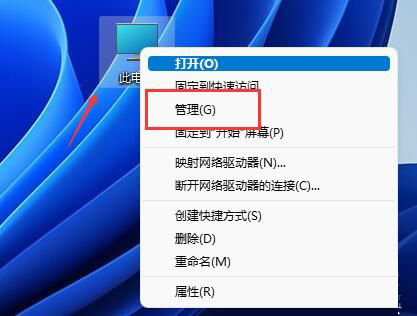
2. Recherchez et ouvrez ensuite « Gestion des disques » dans la colonne de gauche.
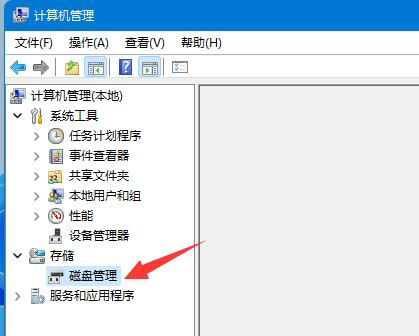
3. Après ouverture, nous trouvons la partition fusionnée et faisons un clic droit dessus.
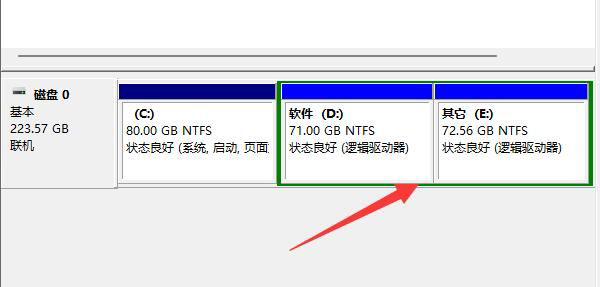
4. Sélectionnez « Compresser le volume » dans le menu contextuel.
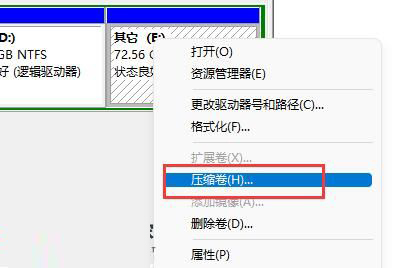
5. Sélectionnez ensuite la quantité d'espace de partition à fusionner, puis cliquez sur "Compresser".
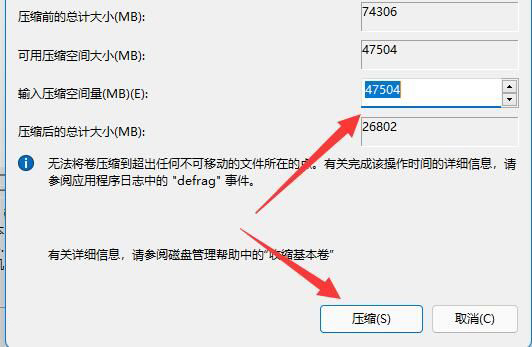
6. Une fois la compression terminée, cliquez avec le bouton droit sur l'espace disponible nouvellement ajouté et sélectionnez "Nouveau volume simple".
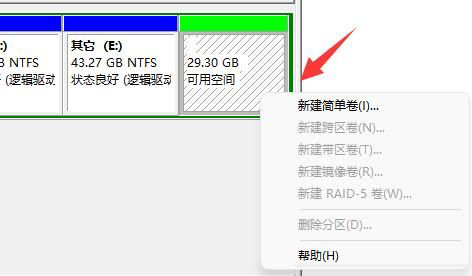
7. Sélectionnez ensuite la taille de la partition et continuez à cliquer sur "Page suivante". (Le reste des paramètres reste par défaut)

8. Enfin, cliquez sur "Terminer" pour restaurer la partition précédente.

2. Une nouvelle partition est ajoutée
1. Si une partition inutile est ajoutée, faites un clic droit sur la partition.
2. Cliquez ensuite sur "Supprimer le volume" pour le supprimer comme espace libre.

3. Après la suppression, faites un clic droit sur le disque à côté et cliquez sur « Étendre le volume ».

4. Enfin, sélectionnez la quantité d'espace et cliquez continuellement sur "Page suivante" pour la fusionner à nouveau dans la partition.
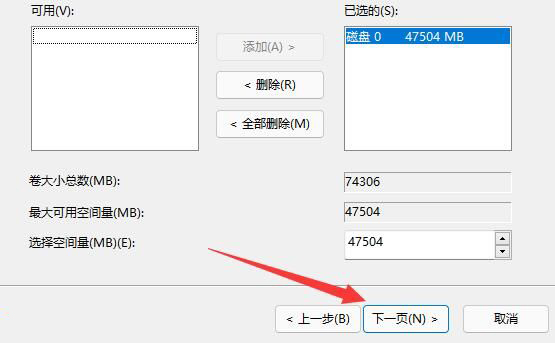
Ce qui précède est le contenu détaillé de. pour plus d'informations, suivez d'autres articles connexes sur le site Web de PHP en chinois!
 méthode de mise à niveau Win10
méthode de mise à niveau Win10
 Comment copier un tableau Excel pour lui donner la même taille que l'original
Comment copier un tableau Excel pour lui donner la même taille que l'original
 Comment écrire du code de zone de texte HTML
Comment écrire du code de zone de texte HTML
 Quels sont les paramètres de configuration du serveur vidéo ?
Quels sont les paramètres de configuration du serveur vidéo ?
 La différence entre MS Office et WPS Office
La différence entre MS Office et WPS Office
 La différence entre la charge rapide PD et la charge rapide générale
La différence entre la charge rapide PD et la charge rapide générale
 Comment acheter, vendre et échanger du Bitcoin
Comment acheter, vendre et échanger du Bitcoin
 Comment définir des variables dans Golang
Comment définir des variables dans Golang